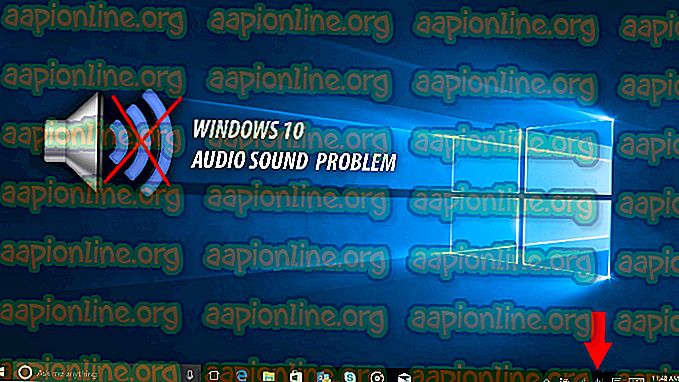Fix: Steelseries Stratus XL nu funcționează
SteelSeries este un producător danez de periferice și accesorii pentru jocuri, inclusiv căști, tastaturi, șoareci și suprafețe de joc. Stratus XL este un controler joystick fabricat de SteelSeries pentru dispozitivele Windows și Android.

Cu toate acestea, s-au văzut multe rapoarte în care controlorul funcționează bine pe Android, dar fie nu se conectează deloc pe Windows 10, fie se observă un imens lag în timpul jocurilor. Această problemă este cauzată de o actualizare Windows 10 și nu a fost abordată de producător. În acest articol, vom discuta cauzele problemei și vom oferi soluții viabile.
Care este cauza erorii „Stratus XL care nu funcționează”?
Cauza erorii pare să fie o eroare legată de
- Windows Update: Cauza erorii părea a fi o actualizare Windows 10 care aparent a provocat aceste probleme de conexiune cu controlerul. Dezvoltatorii de software de la SteelSeries au trecut cu vederea modificările care trebuie făcute în software-ul controlerului pentru a-l face compatibil pentru următoarea construire a Windows. Cu toate acestea, o actualizare a firmware-ului a fost lansată ulterior pentru eradicarea problemei.
Soluția 1: Actualizarea firmware-ului
În primul rând, vom actualiza cel mai recent firmware-ul dispozitivului, deoarece noul firmware va promite să eradice această problemă. Asigurați-vă că aveți software-ul SteelSeries instalat pe computer.
- Conectați controlorul la computer cu un cablu micro USB (nu este inclus, astfel încât trebuie să îl cumpărați separat) înainte de a vă conecta prin Bluetooth
Notă: Asigurați-vă că nu este un cablu „numai pentru alimentare”.
- Acum va apărea pe motorul SteelSeries
- Acum deschideți motorul SteelSeries și faceți clic pe această pictogramă (ar trebui să aibă o notificare roșie pe ea, așa cum este indicat în imagine)

- Acum faceți pur și simplu clic pe actualizare și va actualiza SteelSeries Engine la cea mai recentă versiune

- De asemenea, veți vedea un banner roșu sub controlerul dvs. care scrie „ Actualizare critică ”. Faceți clic stânga pe banner

- Permiteți actualizarea firmware-ului să funcționeze complet și lăsați controlorul conectat. Odată finalizat, ar trebui să obțineți un dialog pop-up care arată așa.

- Acum conectați-vă prin Bluetooth și așteptați să spună „dispozitivul este gata”.
- Acum reporniți controlerul și ar trebui să funcționeze bine.
Acest proces ar trebui să rezolve toate problemele referitoare la conexiunea controlerului, la configurația acestuia și la decalajul acestuia.
Notă: Conectorul Micro-USB se află în locul unde merg bateriile și va trebui să scoateți bateriile pentru a-l conecta prin intermediul unui cablu Micro-USB. De asemenea, cablul nu vine cu cutia, așa că va trebui să-l cumpărați separat de la controler.